మీ PC లో సాంప్రదాయ ధ్వని పథకాలను వినడం విసుగు తెప్పిస్తుంది. అయితే, మీరు విండోస్తో, మరియు ముఖ్యంగా విండోస్ 10 తో, మీరు ముందుకు వెళ్లి వివిధ శబ్దాలను అనుకూలీకరించవచ్చు.
మీరు కొన్ని మంచి ధ్వని పథకాలను డౌన్లోడ్ చేయగల వెబ్సైట్లు పుష్కలంగా ఉన్నాయి, ఇక్కడ నొక్కండి) శీఘ్ర శోధన చేయడానికి. మీరు మీ స్వంత కస్టమ్ ధ్వనిని ఉపయోగించాలనుకుంటే, మీరు కూడా దీన్ని చేయవచ్చు.
మూడు వర్గాలు ఉన్నాయి, వీటిలో ధ్వని పథకాలు వస్తాయి వెబ్సైట్ . అవి:
క్లాసిక్ విండోస్ శబ్దాలు: పేరు సూచించినట్లుగా, ఈ సౌండ్ స్కీమ్లు విండోస్ యొక్క పాత వెర్షన్లతో విడుదల చేయబడ్డాయి.
ఇతర విండోస్ శబ్దాలు : ఈ వర్గంలోకి వచ్చే వాటిలో ఎక్కువ భాగం విండోస్ లేదా మైక్రోసాఫ్ట్ కు సంబంధించినవి కావు. మీరు వినూత్నమైన మరియు ఆకర్షణీయమైనదాన్ని కోరుకుంటే చూడటానికి ఇది ఎల్లప్పుడూ మంచి ప్రదేశం.
విండోస్ సౌండ్స్ స్కీమ్స్ : ఈ వర్గంలో కొన్ని క్లాసిక్ కూడా ఉంది విండోస్ థీమ్స్ మీరు బ్రౌజ్ చేయవచ్చు.
కాబట్టి, మీరు ఎక్కువగా ఇష్టపడేదాన్ని అన్వేషించవచ్చు మరియు ఎంచుకోవచ్చు. మీరు కోరుకున్న వాటిని డౌన్లోడ్ చేసిన తర్వాత, వాటిని ఏకీకృతం చేయడానికి క్రింద పేర్కొన్న దశలను అనుసరించండి:
- కంట్రోల్ ప్యానెల్కు వెళ్లి సౌండ్స్ ఐకాన్పై క్లిక్ చేయండి. ఆ క్రమంలో నియంత్రణ ప్యానెల్ తెరవండి , పట్టుకోండి విండోస్ కీ మరియు X నొక్కండి , ఎంచుకోండి నియంత్రణ ప్యానెల్ .

- అప్పుడు, టైప్ చేయండి శబ్దాలు శోధన పట్టీలో మరియు క్లిక్ చేయండి శబ్దాలు చిహ్నం.

- మీరు శబ్దాలలో ఉన్నప్పుడు, ఎంచుకోండి శబ్దాలు టాబ్ ఇది రెండవ టాబ్. క్రింద నుండి ప్రోగ్రామ్ ఈవెంట్స్ , మీరు మార్చాలనుకుంటున్న ధ్వనిని మీరు ఎంచుకోవచ్చు. ఇప్పుడు సౌండ్స్ డ్రాప్-డౌన్ నుండి, మీరు నిర్దిష్ట ఈవెంట్కు వర్తింపజేయడానికి ధ్వనిని ఎంచుకోవచ్చు. ధ్వని అనుకూలమైతే మరియు మీరు దాన్ని డౌన్లోడ్ చేస్తే, మీరు బ్రౌజ్ చేయడానికి బ్రౌజ్ బటన్ను నొక్కండి మరియు మీ అనుకూల ధ్వనిని ఎంచుకోవచ్చు. పూర్తయిన తర్వాత, వర్తించు / సరి క్లిక్ చేయండి. ప్రతిదీ క్రమంగా ఉందో లేదో తెలుసుకోవడానికి “టెస్ట్” పై క్లిక్ చేయండి. “వర్తించు” నొక్కండి మరియు మీరు పూర్తి చేసారు.
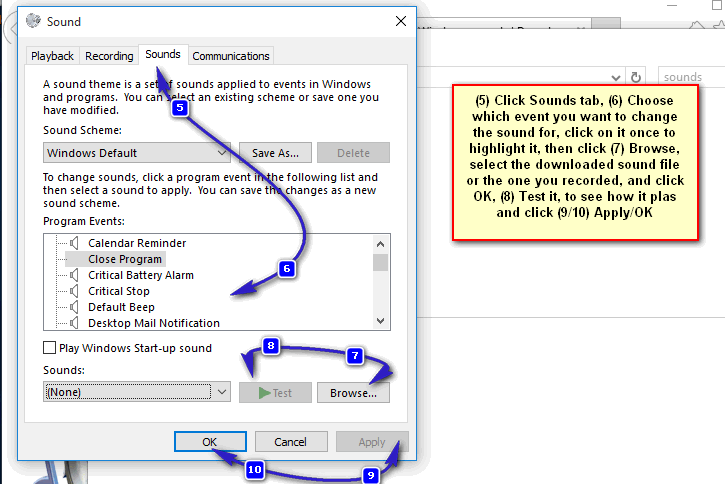


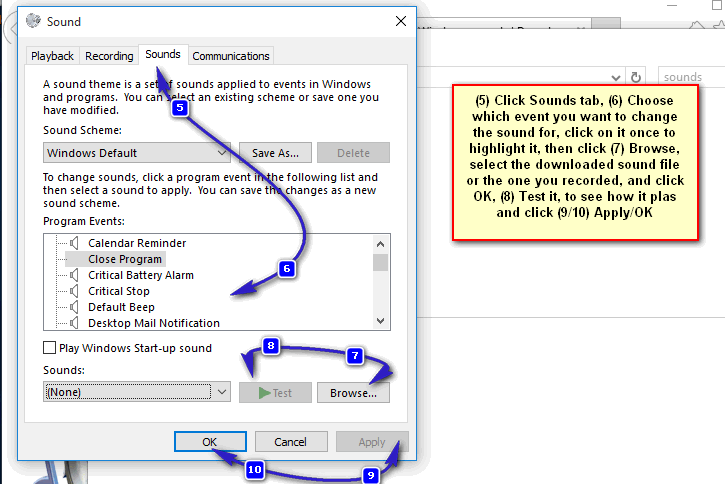







![[పరిష్కరించండి] స్కైప్ నవీకరణ ఇన్స్టాల్ చేయడంలో విఫలమైంది (లోపం కోడ్ 666/667)](https://jf-balio.pt/img/how-tos/90/skype-update-failed-install.png)















